我们在操作电脑的时候,基本是通过鼠标的单击或双击来操作,一般鼠标双击文件是打开,不过有些用户在win10纯净版系统双击鼠标却打开了属性,而不是打开文件,那么win10鼠标双击变
我们在操作电脑的时候,基本是通过鼠标的单击或双击来操作,一般鼠标双击文件是打开,不过有些用户在win10纯净版系统双击鼠标却打开了属性,而不是打开文件,那么win10鼠标双击变成属性怎么回事呢?出现这个问题可能是键盘卡了,下面小编就来教大家win10双击左键变成打开文件属性怎么解决的教程。
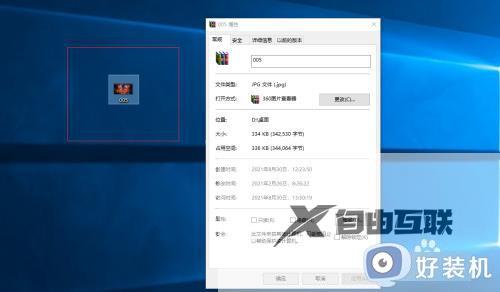
解决方法一:
检查键盘上左右两个Alt键是否卡住了,在按下alt键的时候,双击鼠标就会打开属性。
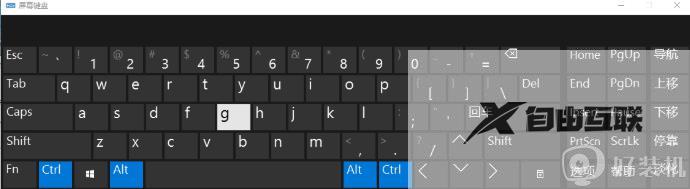
解决方法二:
1、进入系统,按Win+i打开Windows设置。
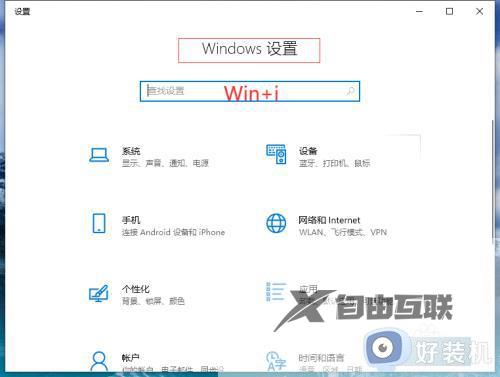
2、打开Windows设置,点击轻松使用。
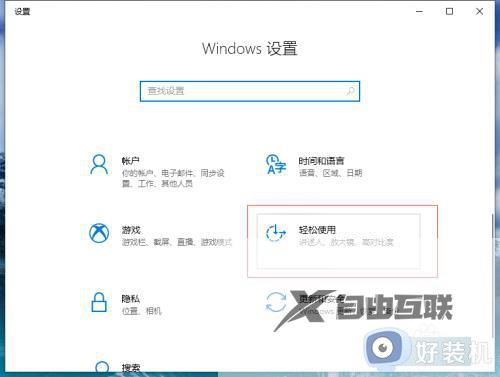
3、点击键盘,在右侧可以看到粘滞键功能开启。
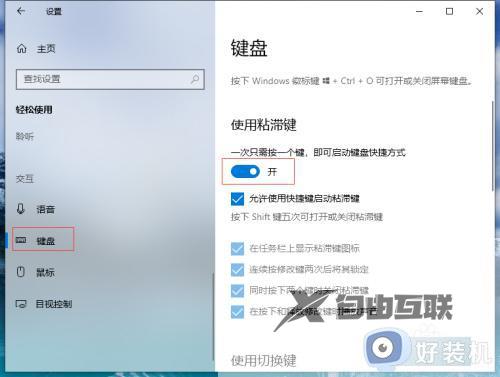
4、首先关闭使用粘滞键。
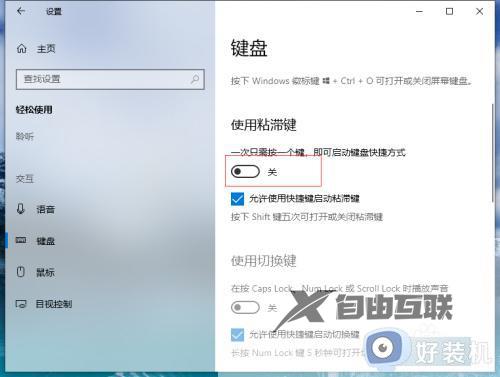
5、再取消勾选允许使用快捷键启动粘滞键。
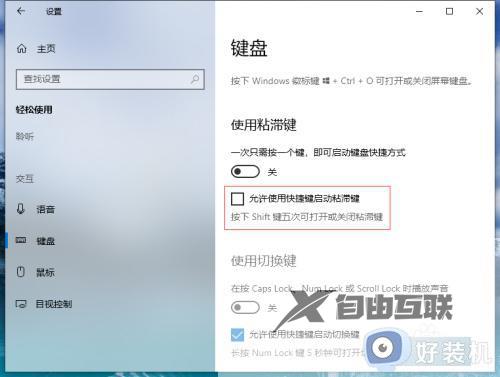
以上就是win10鼠标双击变成属性怎么回事以及怎么解决的方法,如果你遇到了这个问题,就可以按照上面介绍的方法来解决,希望对大家有帮助。
